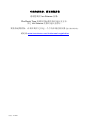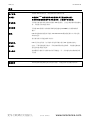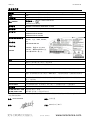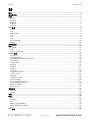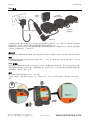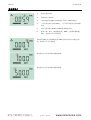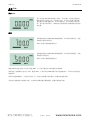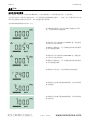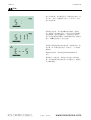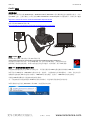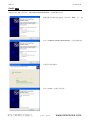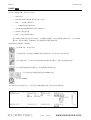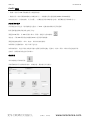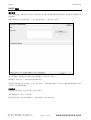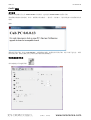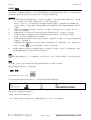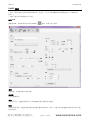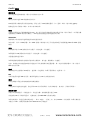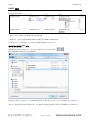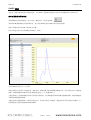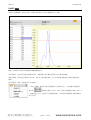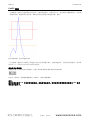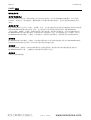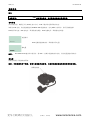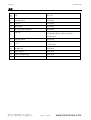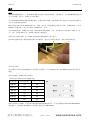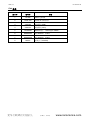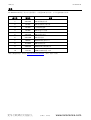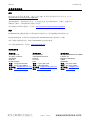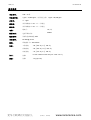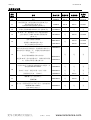Ion Science Cub personal VOC detector ユーザーマニュアル
- タイプ
- ユーザーマニュアル

部件号:871026
无与比的技。 www.ionscience.com
CUB
®
仪器用户手册 V1.9
在注册器,
取延期保。

部件号:871026
在线注册仪器,获取延期质保
感谢您购买 Ion Science 仪器。
PhoCheck Tiger 检测仪的标准质保可延长至五年,
其它 Ion Science 仪器可延长至两年。
要获取延期质保,必须在购买之日起一个月内在线注册仪器 (适用条款和条件)。
请访问 www.ionscience.com/instrument-registration

CUB 手册 Ion Science Ltd
第 3 页,共 42 页
无与比的技。 www.ionscience.com
警告
用户手册:
在操作 Cub 检测仪前,请完整阅读并理解本手册。
本安型:
本便携式 Cub 检测仪采用本安型设计并已经过相关认证。
充电器/数据连接底座不是本安型设备,只能用于安全区域。
静电危险:
不要使用磨蚀性或化学清洁剂清洁 Cub 检测仪,它们会减损材料的抗静电
性,只能使用湿布进行清洁。
材料暴露
不得将 Cub 暴露于对热塑性聚烯烃或抗静电 PC/ABS 有负面影响的环
境中。
检修:
Cub 和连接底座的检修只能由 Ion Science Ltd 授权的检修中心在非危险
环境中进行。
使用替代组件可能会破坏本安性。
电池充电:
Cub 是可充电设备,但只能在非危险环境中使用 ISL 连接底座充电。
充电销:
注意:不得短接这两个接头,否则内部保险丝将会熔断,只能将连接底座
返送至制造商进行更换。
进入防护
连续暴露于潮湿天气条件的时间不得超过一天,并应避免在密集喷水条件
下使用
正确使用
如果未按照制造商指定的方式使用设备,可能会损坏设备提供的保护。

CUB 手册 Ion Science Ltd
第 4 页,共 42 页
无与比的技。 www.ionscience.com
符合性声明
制造商:
Ion Science Ltd,地址:The Way, Fowlmere, Cambridge, United Kingdom。SG8 7UJ
产品:
Cub
产品描述:
本安型光电离气体检测仪,用于检测挥发性有机化合物
指令 94/9/EC
所需标志 — II 1 G Ex ia IIC T4 Ga
(-20
o
C ≤ Ta ≤ +55
o
C)
证书编号
Baseefa11ATEX0027 IECEx BAS 11.0014
公告机构:
Baseefa, Buxton Derbyshire , United Kingdom
报告编号:
GB/BAS/ExTR10.0259/00
GB/BAS/ExTR10.0259/01
GB/BAS/ExTR12.0183/00
公告机构公告机构号
:
公告机构:
告号:
Intertek
1180
Intertek,地址:0359, Chester,
UK
100723936LHD-001
3193491,符合 UL 标准 913、
61010-1,按照 CAN/CSA 标准
C22.2 第 61010-1 号认证
标准
BS EN 60079-0: 2009
爆炸性气体环境用电气设备 — 通用要求
BS EN 60079-11: 2007
爆炸性环境 — 本安型“ i” 设备保护
BS EN61326-1:2006
测量、控制和实验室用电气设备 — EMC 要求。1 组 B 类设备 — (仅限辐射部分)
BS EN61326-1:2006
测量、控制和实验室用电气设备 — EMC 要求。工业场所抗扰度 — (仅限抗扰度部分)
BS EN50270:2006
电磁兼容性 — 可燃气体、有毒气体或氧气检测和测量用电气仪器。第 2 类型抗扰
度 — 工业环境。
BS EN 61010-1:2010
测量,控制和实验室设备的安全要求。
CFR 47:2008
A 类美国联邦法规:第 15 部分,B 子部分 — 无线射频设备 — 无意辐射体
其它标准
BS EN ISO 9001: 2008
BS EN 13980: 2002
质量管理体系 — 要求
潜在爆炸性环境 — 质量体系的应用
本人谨代表 Ion Science Ltd 公司,特此声明:自附有本声明的产品投放市场之日起,产品符合上述指令的所
有技术和法规要求。
姓名:Mark Stockdale
职位:技术总监
签名:
日期:2012 年 6 月 20 日

CUB 手册 Ion Science Ltd
第 5 页,共 42 页
无与比的技。 www.ionscience.com
目录
警告 ................................................................................................................................................................... 3!
符合性声明 ....................................................................................................................................................... 4!
声明 ................................................................................................................................................................... 7!
使用责任 ........................................................................................................................................................ 7!
质量保证 ........................................................................................................................................................ 7!
报废处置 ........................................................................................................................................................ 7!
校准设备 ........................................................................................................................................................ 7!
法律公告 ........................................................................................................................................................ 7!
Cub 简介 ........................................................................................................................................................... 8!
使用入门 ........................................................................................................................................................ 9!
手册 ................................................................................................................................................................ 9!
PTFE 过滤盘 .................................................................................................................................................. 9!
开启 ................................................................................................................................................................ 9!
关闭 .............................................................................................................................................................. 10!
电池 .............................................................................................................................................................. 10!
默认设置和校准 ............................................................................................................................................ 10!
CubPC ......................................................................................................................................................... 10!
显示屏简介 ..................................................................................................................................................... 11!
使用 Cub ......................................................................................................................................................... 12!
开启 Cub ...................................................................................................................................................... 12!
报警 .............................................................................................................................................................. 12!
显示其它画面和数据 .................................................................................................................................... 13!
CubPC 软件 .................................................................................................................................................... 16!
计算机要求 ................................................................................................................................................... 16!
安装 CubPC 软件 ......................................................................................................................................... 16!
连接 USB 或校准连接底座到计算机 ............................................................................................................. 16!
启动 CubPC ................................................................................................................................................. 18!
升级固件和软件 ............................................................................................................................................ 20!
帮助页面 ...................................................................................................................................................... 20!
获取帮助 ...................................................................................................................................................... 21!
升级软件 ...................................................................................................................................................... 21!
其它功能 ...................................................................................................................................................... 22!
设置连接底座首选项 .................................................................................................................................... 22!
“ 底座” 页面 ............................................................................................................................................... 23!
配置 Cub ...................................................................................................................................................... 24!
下载数据记录读数 ........................................................................................................................................ 26!
查看记录的数据 ............................................................................................................................................ 26!
保存记录的数据到 CSV 文件 ........................................................................................................................ 27!
查看记录数据的详细信息 ............................................................................................................................. 28!
删除所有记录数据 ........................................................................................................................................ 30!
软件免责声明 ............................................................................................................................................... 31!
电池充电 ......................................................................................................................................................... 32!
电池充电 ...................................................................................................................................................... 32!
充电销 .......................................................................................................................................................... 32!
诊断 ................................................................................................................................................................. 32!
维护 ................................................................................................................................................................. 34!
校准 .............................................................................................................................................................. 34!
碰撞测试 ...................................................................................................................................................... 35!
防水 .............................................................................................................................................................. 35!
PTFE 过滤盘 (871026) ................................................................................................................................. 35!
PID 传感器/灯的更换和清洁 ......................................................................................................................... 36!
清洁灯 .......................................................................................................................................................... 37!
Cub 部件 ......................................................................................................................................................... 38!

CUB 手册 Ion Science Ltd
第 6 页,共 42 页
无与比的技。 www.ionscience.com
附件 ................................................................................................................................................................. 39!
仪器质保和检修 ............................................................................................................................................. 40!
质保 .............................................................................................................................................................. 40!
检修 .............................................................................................................................................................. 40!
详细联系信息 ............................................................................................................................................... 40!
技术规范 ......................................................................................................................................................... 41!
手册修订记录 ................................................................................................................................................. 42!

CUB 手册 Ion Science Ltd
第 7 页,共 42 页
无与比的技。 www.ionscience.com
声明
使用责任
Cub 可用于检测预选范围内的有毒和/或爆炸性潜在危险气体。Cub 检测仪有许多可调节和可选择的功能,可
根据需要选择使用。对于因功能调整不正确而导致的人身伤害或财产损失,Ion Science Ltd 公司概不负责。
Cub 是一种个人安全设备,但需要用户自己负责对报警状况采取适当的应对措施。
当本手册中所述的气体检测设备性能不佳时,可能表现得不是很明显,因而必须定期对其进行检查和维护。
Ion Science Ltd 建议设备使用的负责人员制定定期检查制度,确保设备在校准限制范围内操作,并保留校准检
查数据记录。使用设备时,必须遵守本手册中的规定,并符合当地的安全标准。
重要信息
Cub 检测仪必须与附带的 PTFE 0.5 微米过滤盘 (安装在检测仪前部) 配合使用,这一点十分重要。如果未安装
过滤器,碎屑和灰尘颗粒可能会被吸入检测仪,使仪器功能失效。这些过滤器是易耗品,使用 100 小时后必须
更换。如果在多尘或潮湿环境下使用,则应提高更换频率。过滤器可从经销商或从 www.ionscience.com 购买。
质量保证
Cub 检测仪按照 ISO9001 标准最新版制造,确保我们为客户提供的设备以可再生产的方式设计和组装 (使用可
追溯组件),并且使得 Ion Science Ltd 仪器根据所规定的标准进行校准。
报废处置
在报废处置 Cub 检测仪时,必须根据当地和国家安全和环保要求处置连接底座及其组件。这包括欧洲 WEEE
(废弃电子电气设备指令) 指令。Ion Science 公司提供回收服务。如需了解更多信息,请与我们联系。
校准设备
Ion Science 公司提供各种校准服务,包括颁发合格证,确认设备校准符合国家标准。Cub 校准套件可从经销
商、服务中心或 www.ionscience.com 购买。Ion Science Ltd 建议每年将所有仪器送回进行年检和校准。
法律公告
Ion Science 竭力确保本手册中的信息准确无误,但疏漏和错误在所难免,对由此或由于使用本手册中的信息
而造成的任何后果,Ion Science 概不负责。信息“ 按原样” 发布,无任何明示或暗示的陈述、条款、条件或
担保。在法律允许的范围内,对于因使用本手册造成的人员或实体的任何损失或损害,Ion Science Ltd 概不负
责。我们保留不经事先通知而随时删除、修正或变更本手册中任何内容的权利。

CUB 手册 Ion Science Ltd
第 8 页,共 42 页
无与比的技。 www.ionscience.com
Cub 简介
Cub 是一种个人便携式气体检测仪,用于检测预选范围内的有毒和/或爆炸性危险挥发性有机化合物 (VOC)。
Cub 使用光电离检测器 (PID) 测量气体浓度。条栅电极专利技术可极大降低潮气和污染物的影响,无需进行湿
度补偿。
Cub 用于检查是否符合特定危险环境 (例如,英国的 EH40 和美国的 OSHA) 中的短期暴露限值 (STEL) 和累积
时间的平均浓度 (TWA)。在这种工作模式下,将持续计算 STEL 和 TWA 值,并与仪器气体表中设定的级别相
比较。
报警状态可通过编程,使用声音报警、振动和明亮的闪烁 LED 灯组合进行指示。红色和橙色 LED 灯分别指示
高级别和低级别状态。
Cub 可与三种 Cub 连接底座配合使用,这些连接底座仅限室内使用,它们不是本安型设备,因而只能在安全
区域中使用。
Cub 充电连接底座
• 只能用于对 Cub 电池充电
• 配有可清晰指示电源的 LED 灯
Cub 充电和 USB 连接底座
• 用于对 Cub 电池充电
• 通过标准 USB 电缆连接,可将记录的读数从 Cub 传送到 PC
• 配有可清晰指示电源和 USB 连接的 LED 灯
Cub 充电和校准连接底座
• 除具备上述连接底座的功能外,还可使用 CubPC 校准 Cub
• 配有可清晰指示电源、USB 和校准状态的 LED 灯
连接底座可使用以下任意一种电源:
1. 通过 IEC 电源插头提供的电源,额定电压输入范围为 100 Vac 至 240 Vac +/-10%。配有陶瓷 1 A 延时
型进线保险丝 (抗浪涌 20 x 5 mm 保险丝盒)。
2. 通过背部直流插座 (连接到 12 V 车载辅助电源/(点烟器) 插座) 提供的电源。

CUB 手册 Ion Science Ltd
第 9 页,共 42 页
无与比的技。 www.ionscience.com
Cub 简介
连接底座使用通用 IEC 电源线 (插入到连接底座的适配插座) 连接电源。可按上图所示方式连接多个连接底座
的适配导线,只需要一条通用计算机电源线就能将所有底座连接在一起。
CubPC 软件程序可用于从用户 PC 校准 Cub (通过 Cub 校准连接底座)。CubPC 还可用于管理所记录的数据
文件和多台仪器的设置,十分简洁明了。
使用入门
感谢您选择 Ion Science Ltd 的 Cub。我们希望您购买的 Cub 产品能够长年累月无故障地为您提供优质服务。
手册
Ion Science Ltd 建议您在使用 Cub 前先熟悉本手册。“ 声明” 和“ Cub 简介” 章节包含重要信息,应在首次
开启 Cub 前仔细阅读。
PTFE 过滤盘
要达到所标识的 IP65 防护等级,必须在两个盖子中装上 PTFE 过滤盘和 O 型圈,以防止灰尘和水进入仪器。
如果 PTFE 过滤器被灰尘或水阻塞,为确保最佳性能,应进行更换。关于如何更换和安装过滤器 (根据需要)
的详细信息,请参见“ 维护” 章节。
开启
按下并按住 Cub 顶部的按钮三秒钟,开启仪器。
首次按下按钮时,Cub 将会发出哔的一声。在设备开启时,显示屏上将显示进度条,进度条从左到右逐渐
增加。
便携式
Cub
3 芯计算机电源线
适配插座
充电器/
数据连接底座
“ 菊花链”
连接底座
3 秒

CUB 手册 Ion Science Ltd
第 10 页,共 42 页
无与比的技。 www.ionscience.com
Cub 简介
关闭
按下并按住 Cub 顶部的按钮三秒钟,关闭仪器。
在设备关闭时,显示屏上将显示进度条,进度条从右到左逐渐消失。
电池
使用前请将 Cub 充满电。
Cub 中的 3.7 V 可充电锂电池无法更换,但在仪器的使用寿命期间可持续使用。
注意:
如果一直处于放电状态,将会损坏锂电池。如果电池指示器显示电量耗尽,请为 Cub 充电。还要注意
的是,如果 Cub 搁置一年未使用,在继续存放之前,需要先为仪器充满电。
电池充电
Cub 检测仪出厂时已充满电。但长时间存储可能导致电池放电。我们建议您在使用仪器前至少先充电四小时。
请参见本手册的“ 充电” 章节。
默认设置和校准
Cub 检测仪从 Ion Science Ltd 出厂时的预设气体类型为异丁烯。仪器出厂时已用异丁烯进行校准,所有响应
因子均与之存在当量关系。
CubPC
气体类型和相关校准可使用 CubPC 软件和 Cub 校准连接底座进行更改。Ion Science Ltd 建议您安装随仪器
附带的此款软件,并根据本手册“ CubPC 软件” 章节中的说明设置 Cub。

CUB 手册 Ion Science Ltd
第 11 页,共 42 页
无与比的技。 www.ionscience.com
显示屏简介
1. 电池电量指示器
2. 检测到的气体级别
3. 气体级别单位 (ppm 或 mg/cm3,取决于 Cub 的配置)
4. “ 挥发性有机化合物 (VOC)” ,用于指示所选的气体传感器
类型
5. 该符号将在超出 STEL 或 TWA 报警限值时显示
6. 如果出现“ TLV” (阈值限值) 和“ STEL” (短期暴露限值)
图标,则将显示正在计算的值
如果出现 PEL (允许暴露限值) 和 TWA (累积时间的平均浓度) 图
标,则将显示正在计算的值。
圈出的这个符号指示触发高级别报警。
圈出的这个符号指示触发低级别报警。

CUB 手册 Ion Science Ltd
第 12 页,共 42 页
无与比的技。 www.ionscience.com
使用 Cub
开启 Cub
按下并按住 Cub 顶部的按钮三秒钟,开启仪器。首次按下按钮时,
Cub 将会发出哔的一声。在设备开启时,显示屏上将显示进度条,
进度条从左到右逐渐增加。在开启 Cub 时,显示屏绿灯点亮几秒
钟,然后显示固件版本。画面将显示检测到的气体级别和当前的电
池电量。
报警
如果检测到的气体级别触发高级别报警,显示屏将闪烁红色,设备
顶部的灯也将闪烁红色。
画面上将显示高级别报警符号。
如果检测到的气体级别触发低级别报警,显示屏将闪烁橙色,设备
顶部的灯闪烁红色。
画面上将显示低级别报警符号。
根据 Cub 的设置 (参见下文的“ 配置 Cub” ),还可以通过声音和设备振动来报警。
如果设置了报警锁存 (参见下文的“ 配置 Cub” ),除非关闭 Cub 或将其放入连接底座中,否则无法关闭这些
报警指示。
如果未设置报警锁存,只需按下按钮一次,就可关闭报警声音和振动。报警灯将继续闪烁。
再次按下按钮将停止报警灯闪烁,但如果气体级别超出报警阀值,报警灯将继续闪烁。

CUB 手册 Ion Science Ltd
第 13 页,共 42 页
无与比的技。 www.ionscience.com
使用 Cub
显示其它画面和数据
按下该按钮,循环显示不同的 Cub 数据画面。在访问新画面时,显示屏将亮起彩光,片刻后消失。
当显示屏点亮时,每次按下按钮会显示一个不同的画面 (报警被触发时除外 — 参见上文)。如果显示屏未点亮,
则必须先重新按下按钮点亮显示屏,然后才能循环显示各画面。
可查看的画面按照轮换次序列于下方。
气体级别指示画面。这是开启 Cub 时的默认显示画
面。访问该画面时将亮起绿色。
该画面显示正在计算的实时 TLV/STEL 值,淡蓝色背
光灯将点亮大约 10 秒钟。
如果触发了报警状态,用户应撤离危险环境并根据国
家安全条例进行操作。
该画面显示正在计算的实时 PEL/TWA 值,深蓝色背
光灯将点亮大约 10 秒钟。
如果触发了报警状态,用户应撤离危险环境并根据国
家安全条例进行操作。
该画面显示当前时间。访问该画面时将亮起绿色。
该画面指示为 Cub 设置的低级别报警。访问该画面时
将亮起橙色。
该画面指示为 Cub 设置的高级别报警。访问该画面时
将亮起红色。

CUB 手册 Ion Science Ltd
第 14 页,共 42 页
无与比的技。 www.ionscience.com
使用 Cub
该画面显示当前温度。访问该画面时将亮起绿色。
这是远程校准画面,可通过该画面访问自定义校准程
序。它可以使用便携式供气装置现场校准 Cub。请注
意:要执行远程校准,必须在 CubPC 的配置画面中
设置量距气类型和浓度,并将它们发送到 Cub 检测
仪中。
需要以下设备。
• 洁净的环境供气或一瓶压缩合成空气
(配有 0.3 L/min 的流量调节器)
• 一瓶压缩量距气
(配有 0.3 L/min 的流量调节器)
• 远程校准适配器
• 合适的管道,用于将气体连接到远程
校准适配器
重要信息:应避免使用硅管,因为 VOC 气体会渗透
硅管壁。
远程校准过程
在远程校准画面中,按下并按住开/关按钮,直到听到
Cub 发出哔声,然后赶快松开按钮,以免关闭仪器。
画面将发生变化,显示“ 0” 。此时,连接洁净的环
境供气或压缩合成空气瓶。打开供气,然后按下开/关
按钮。
画面将发生变化,显示传感器的实时读数。重要信
息:该数字与气体浓度无关,它仅用于指示传感器正
在输出数据。输出应该有所下降,数字停止变动后,
按下开/关按钮接受该级别。画面将短暂闪烁,确认该
输入。
关闭合成/洁净空气,断开洁净空气供气。
远程校准适配器

CUB 手册 Ion Science Ltd
第 15 页,共 42 页
无与比的技。 www.ionscience.com
使用 Cub
按下开/关按钮,启动量距阶段。画面将发生变化,显
示“ S” 。此时,连接量距气供气。打开供气,然后
按下开/关按钮。
画面将发生变化,显示传感器的实时读数。重要信
息:该数字与气体浓度无关,它仅用于指示传感器正
在输出数据。输出应逐渐增大,当数字停止变动后,
按下开/关按钮接受该级别。画面将短暂闪烁,确认该
输入。关掉标定刻度气,断开连接。
如果零点和量距级别没有显著差异,则校准无效,将
显示 E- - 5。如果有显著差异,将使用上一个有效校
准级别。
校准序列结束后,Cub 将返回到常规 VOC/正常
运行。
重要信息:在使用前,始终应在正常运行时检查校
准。应用校准所使用的相同零点气和量距气,确保显
示正确的读数。

CUB 手册 Ion Science Ltd
第 16 页,共 42 页
无与比的技。 www.ionscience.com
CubPC 软件
计算机要求
CubPC 软件必须与安装 Windows XP、Windows Vista 或 Windows 7 的计算机或笔记本电脑配合使用。在安
装 CubPC 之前,主机计算机上必须已安装.NET Framework 3.5 service pack 1 或更高版本。请参见以下链接
:
http://www.microsoft.com/en-us/download/details.aspx?id=25150
软件可从 Ion Science 网站下载:
www.ionscience.com/product-support/downloads/instrument-software
安装 CubPC 软件
CubPC 软件 (ZIP 压缩文件) 可从 Cub 网站下载
(http://www.ionscience.com/product-support/downloads/instrument-software)。
从压缩文件中解压所有文件,单击 setup.exe 文件 (显示有 Cub 图标)。安装向导将启动。
按照画面上的说明完成安装。如果在安装过程中选中该选项,将在桌面上显示 Cub 图标。
连接 USB 或校准连接底座到计算机
在连接底座接通电源 (充电 LED 灯为绿色) 时,只需使用提供的 USB 电缆连接到计算机的 USB 插口。
如果不存在 USB 连接,USB LED 灯将变为红色。连接后,当连接底座与计算机通信时 — 例如,将任何记录
的数据从连接着的 Cub 传送到计算机时,USB LED 灯变为黄色。完成后,USB LED 灯将变为绿色。
可通过 USB 集线器将多个连接底座连接到计算机。
当一个连接底座首次连接到装有 CubPC 软件的计算机时,将会触发设备驱动程序的安装。
如果计算机中运行的是 Windows 7 或 Vista,该过程将自动完成:

CUB 手册 Ion Science Ltd
第 17 页,共 42 页
无与比的技。 www.ionscience.com
CubPC 软件
如果运行的是 XP,将则启动“ Found New Hardware Wizard” (找到新硬件向导):
根据需要单击图中的任意选项,然后单击“ Next” (下一步)。
单击“ Install the software automatically” (自动安装软件)。
向导将开始安装软件。
单击“ Finish” (完成) 关闭向导。

CUB 手册 Ion Science Ltd
第 18 页,共 42 页
无与比的技。 www.ionscience.com
CubPC 软件
启动 CubPC
双击桌面上的 Cub 图标,打开 CubPC。将短暂显
示 Cub 启动画面:
随后 CubPC 打开。
一开始便显示 Cub 页面。其中列出当前的和以前
连接过的连接底座。
如果 Cub 已连接到 CubDoc 连接底座,将在
“ 状态” 标题下方显示图片。例如:
如果连接了多个连接底座,每一个都会列出。
例如:
注意:当连接多个连接底座时,在 Cub 页面中可能难以区分各个连接底座。要识别各个设备,可单击其中一
个“ 状态” 域。相关连接底座的充电和诊断 LED 灯将会闪烁紫色几秒钟。

CUB 手册 Ion Science Ltd
第 19 页,共 42 页
无与比的技。 www.ionscience.com
CubPC 软件
对于每个连接的 Cub,将显示以下信息:
• Cub 序列号
• Cub 名称 (如果已通过配置页面分配了名称)
• Cub 上一次校准日期和时间
• 上一次碰撞测试的日期和时间
• 从 Cub 接收到的最新数据记录的日期和时间
• Cub 的当前电池电量
• Cub 上当前安装的固件版本
每个 Cub 的 Cub 页面还包括多个按钮,用于删除记录数据、保存记录数据到 CSV 文件、打开 Cub 配
置页面、查看记录数据、校准 Cub、执行碰撞测试和更新 Cub 固件。
画面顶部的大按钮提供下列功能:
打开 Cub 页面,如前文所述。
打开帮助页面,该页面显示 CubPC 软件的常规信息,还可访问技术支持和文档。
打开首选项页面,用于指定 Cub 连接到底座时要执行的操作,设置历史和校准首选项。
用于查看所连接底座的详细信息,执行清除操作和固件更新。
用于向前和向后浏览刚刚查看过的 CubPC 页面。
用于关闭 CubPC。
单击 Cub 序列号旁边的+符号,可访问更多 Cub 数据和功能。将显示更多详细信息:

CUB 手册 Ion Science Ltd
第 20 页,共 42 页
无与比的技。 www.ionscience.com
CubPC 软件
“ 校准” 列显示 Cub 所校准的零点和量距级别。
“ 数据记录” 列显示最低和最高气体级别以及上一次数据记录中检测到的 STEL 和 TWA 级别。
该列中还显示一个附加按钮,用于查看上一次数据记录的详细信息 (参见“ 查看数据记录详细信息” )。
升级固件和软件
在开始任何工作之前,您可能希望先检查一下 Cub、连接底座或软件是否有更新。
软件更新通过帮助页面安装 (参见下文)。
要更新 Cub 固件,在 Cub 页面中单击“ 固件” 标题下方的该按钮: 。
请注意,升级 Cub 固件将自动删除 Cub 中记录的所有数据。
要更新连接底座固件,单击“ 底座” 页面中的相同按钮。
如果固件已是最新版本,则什么都不会发生。
如果有新版本,则会下载并安装到设备中 (需要互联网连接)。更新时,将在“ 固件” 域中显示进度指示条。
完成后,新固件版本将会显示在域中。
帮助页面
单击该按钮打开帮助页面: 。
页面顶部将显示当前的软件版本、版权信息、授权使用人等信息。
ページが読み込まれています...
ページが読み込まれています...
ページが読み込まれています...
ページが読み込まれています...
ページが読み込まれています...
ページが読み込まれています...
ページが読み込まれています...
ページが読み込まれています...
ページが読み込まれています...
ページが読み込まれています...
ページが読み込まれています...
ページが読み込まれています...
ページが読み込まれています...
ページが読み込まれています...
ページが読み込まれています...
ページが読み込まれています...
ページが読み込まれています...
ページが読み込まれています...
ページが読み込まれています...
ページが読み込まれています...
ページが読み込まれています...
ページが読み込まれています...
-
 1
1
-
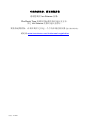 2
2
-
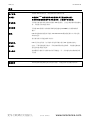 3
3
-
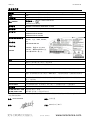 4
4
-
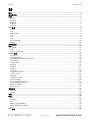 5
5
-
 6
6
-
 7
7
-
 8
8
-
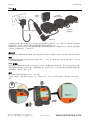 9
9
-
 10
10
-
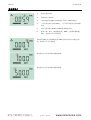 11
11
-
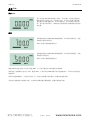 12
12
-
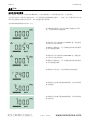 13
13
-
 14
14
-
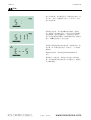 15
15
-
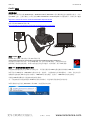 16
16
-
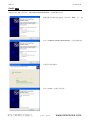 17
17
-
 18
18
-
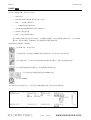 19
19
-
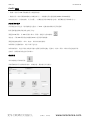 20
20
-
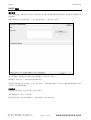 21
21
-
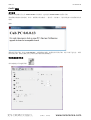 22
22
-
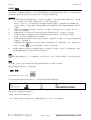 23
23
-
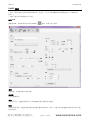 24
24
-
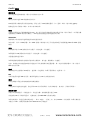 25
25
-
 26
26
-
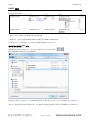 27
27
-
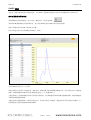 28
28
-
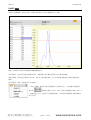 29
29
-
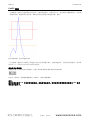 30
30
-
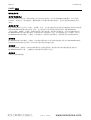 31
31
-
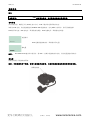 32
32
-
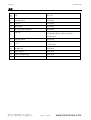 33
33
-
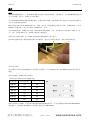 34
34
-
 35
35
-
 36
36
-
 37
37
-
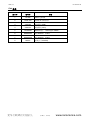 38
38
-
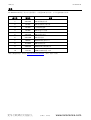 39
39
-
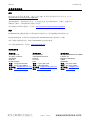 40
40
-
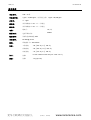 41
41
-
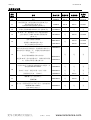 42
42